注意:以下翻译的准确性尚未经过验证。这是使用 AIP ↗ 从原始英文文本进行的机器翻译。
AIP Logic与自动化的集成
AIP Logic现在可以实现自动化,以便Ontology编辑可以自动应用或由人工审核。可以在现有对象上或在新对象创建时触发这些自动化。
从AIP Logic文件创建新的自动化
您可以使用右侧的Uses选项开始从您的AIP Logic文件创建新的自动化。

这样做将会弹出一个新窗口,窗口中根据您的Logic指令预填充了自动化流程。
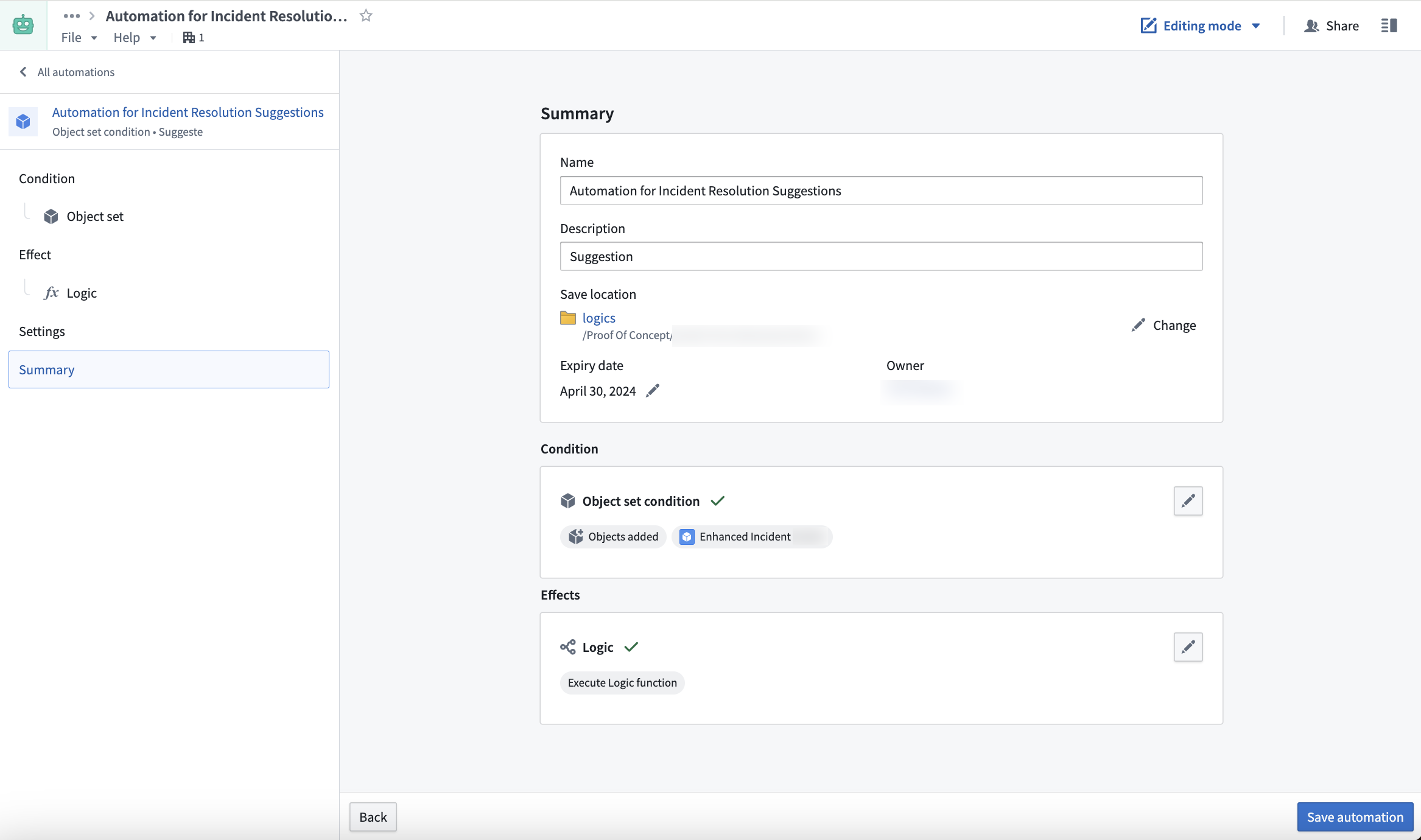
您设置的条件将监控一个对象集,并在每个新对象添加时触发Logic效果或自动运行编辑。了解如何设置自动化。
确认新自动化的名称和设置后,选择保存自动化。
保存后,您将被重定向到自动化概览屏幕。

概览屏幕显示自动化流程、状态和事件图表,当自动化被触发时会自动更新。
如果您配置的自动化是将操作分阶段审批而非自动运行编辑,您可以通过左侧导航栏进入提案选项卡查看生成的并需要审核的代理提案概览。
要审核这些代理提案,请执行以下操作之一:
- 从导航栏访问提案选项卡。
- 从代理提案部分中,选择查看。
在提案选项卡上,选择一个特定提案以检查其创建原因。

此外,建议的操作将在屏幕底部预览。通过选择查看提案详情下的代理决策日志选项卡,您可以检查LLM生成建议操作时遵循的决策过程。
当您接受一个提案时,操作将自动执行,提案卡片将被移动到已应用列。
常见问题
以下是一些关于AIP Logic集成的常见问题。
为什么我看不到任何提案?
出于安全考虑,开放的提案仅对创建自动化的用户可见24小时。较早的提案将不可见。
为什么创建自动化按钮不可用?
AIP Logic输出必须返回Ontology编辑才能运行自动化。
为什么自动化摘要页面没有条件块?
确保AIP Logic输入是一个Object。